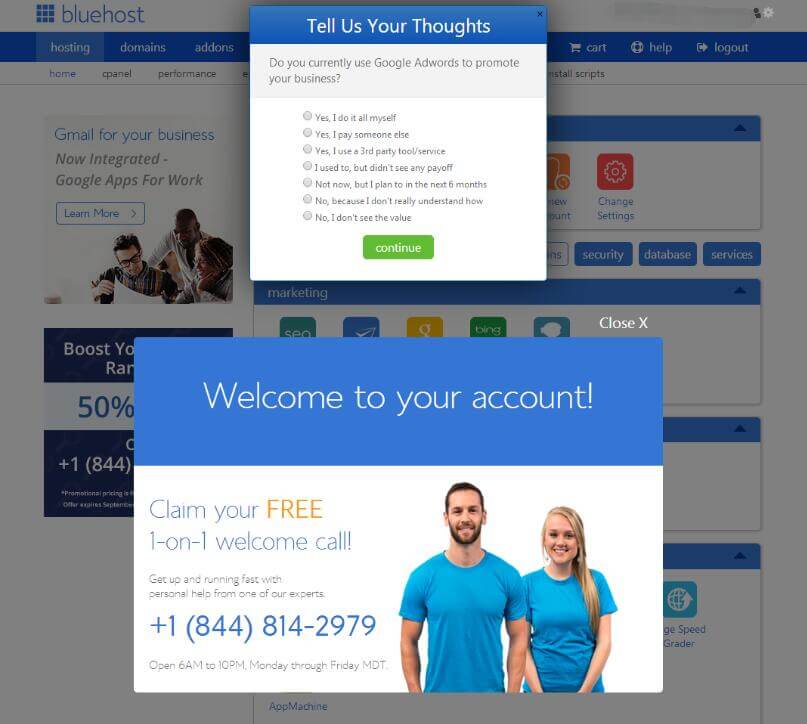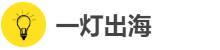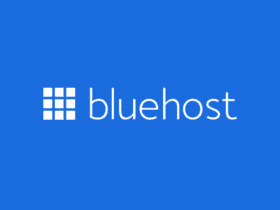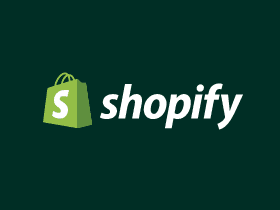bluehost是一家老牌且优质的主机商,它不是最好的,也不是最差的。bluehost主机空间有两种,一种是中文站bluehost中国(cn.bluehost.com)。另一种是美国bluehost ,也就是本文将要介绍的。
中文站并非美国公司自己管理,是外包出去的,bluehost是以linux主机出名的,而中文站居然卖windows主机,看来主攻的业务不一样,bluehost中国主要卖香港主机,喜欢bluehost的朋友不要买错了。
Bluehost简介
bluehost是一家wordpress官方推荐的主机商,因此许多用wordpress建站的人都会考虑使用他们家的主机空间。bluehost有各式各样的主机可供选择(包括虚拟主机,VPS,独立主机,云主机等)。
通常刚开始接触外贸网站建设的人都会选择入门级别的虚拟主机空间,它最大的优点就是价格非常便宜。
为什么选择Bluehost
- 公司采用的是集群服务器,性能高,速度快,更加稳定。
- 业界口碑是有目共睹的,99%的uptime,及其稳定。
- 深得wordpress的青睐,是wordpress官网指定的主机空间商。
- 真正做到了24x7小时的技术支持,有任何问题请点livechat
- 无限空间,无限每月流量(
- 提供wordpress一键安装,操作界面简单。
- 兼容市面上能找到的所有开源程序,比如市场份额最大的wordpress。
- 不用备案,只要使用国内主机的朋友都知道网站备案是一个相当繁琐的事情,网站备案比制作网站还难。而国外主机商对备案是没有要求的。
- 30天内可以无理由退款。
Bluehost购买教程
1,登陆bluehost美国站,首次打开速度较慢,请耐心等待。
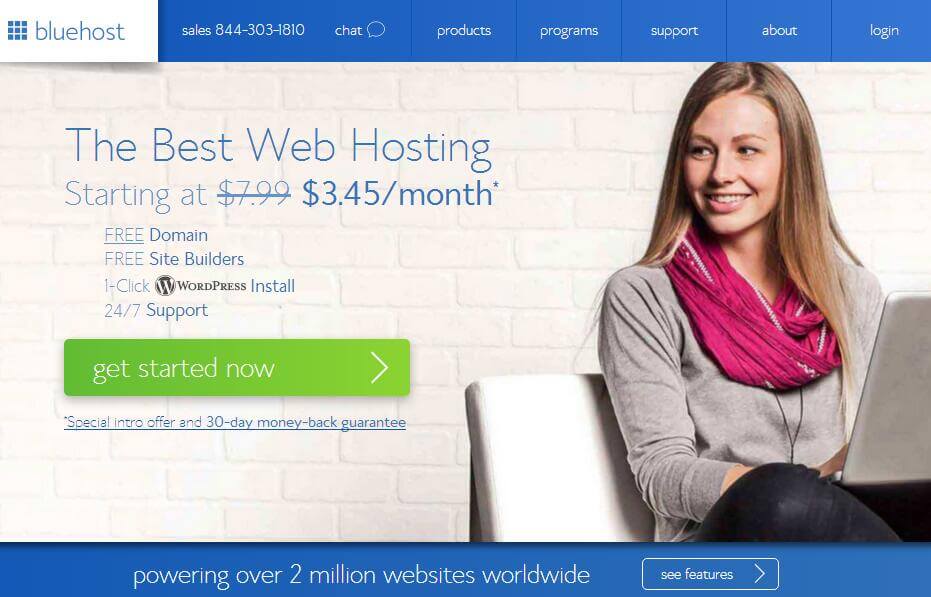
第一次接触bluehost的童鞋要注意:直接输入域名后会跳转到bluehost中国站cn.bluehost.com,这是由于你的IP是中国IP,会自动跳转。
此站确实和bluehost有关系,给官网客服发了email,bluehost表示中文业务是外包出去的,如果购买美国主机空间,还是建议到美国站购买,说明还是有区别的。
如果你跳转到中文界面请点击bluehhost美国站,之后点击get started now按钮就可以开始注册购买了。
2,价格和可选方案,点击get started now之后你会看到以下内容,可以根据自身情况选择方案,如果你只运营一个网站,可以选择basic方案,如果考虑运营多个网站,请选plus方案,并点击select到下一步。prime方案不推荐。
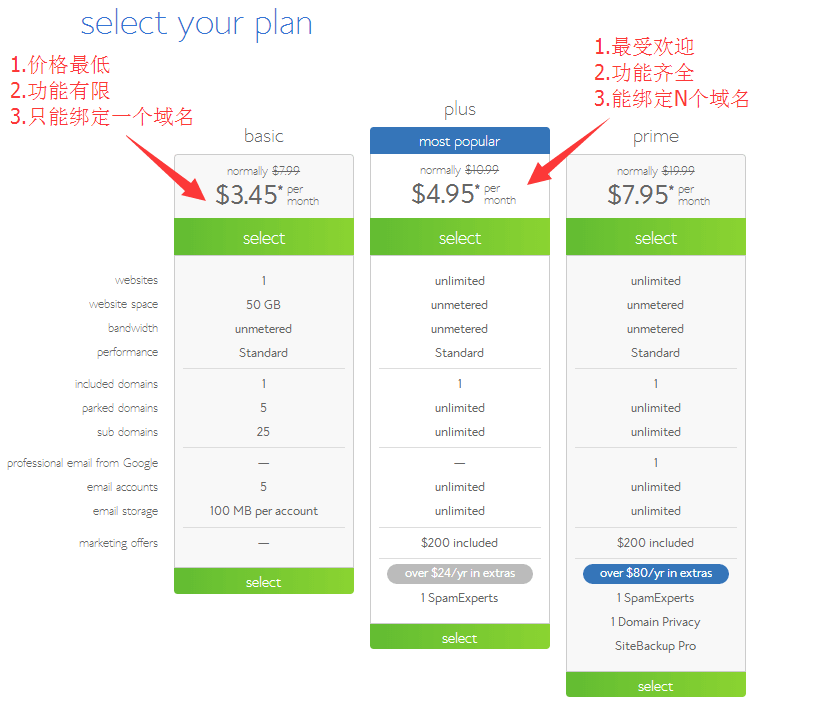
3,点击select后我们会看到以下内容,左边是新域名,右边是已有域名。如果想要绑定自己已有的域名,请选右边。
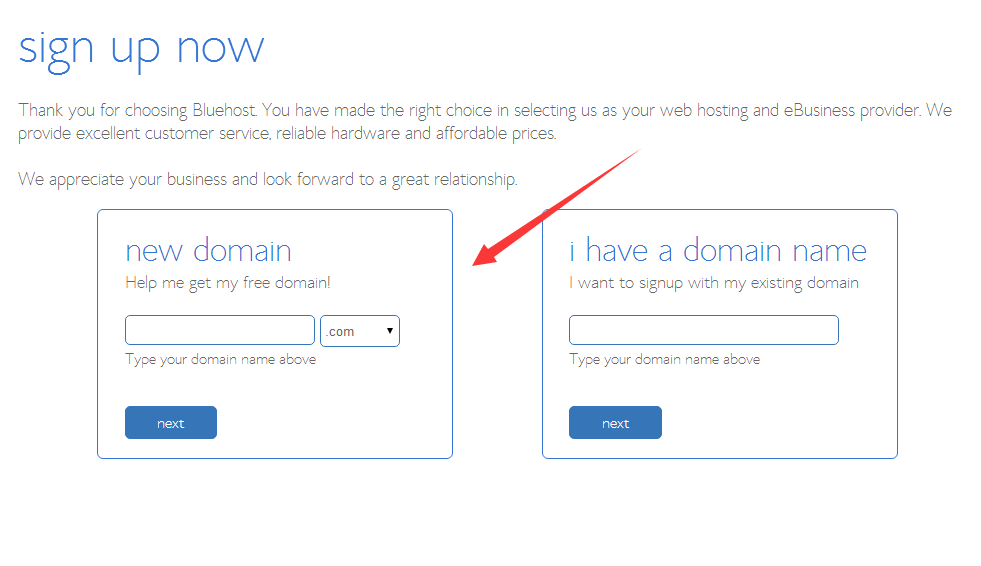
小贴士:美国主机商一般都有退款保证,blueHost主机同样也有30天的退款保证。
如果你购买后觉得不满意可以退款,如果选择左边使用新域名,请在3天内退款,可以退全款,超过3天之后的30天内退款会扣除14美元的域名费用。
4,如果你输入的域名没有被注册,那么恭喜你,请接着填写你的个人信息。个人信息请如实填写,特别是邮箱,务必选择常用邮箱。
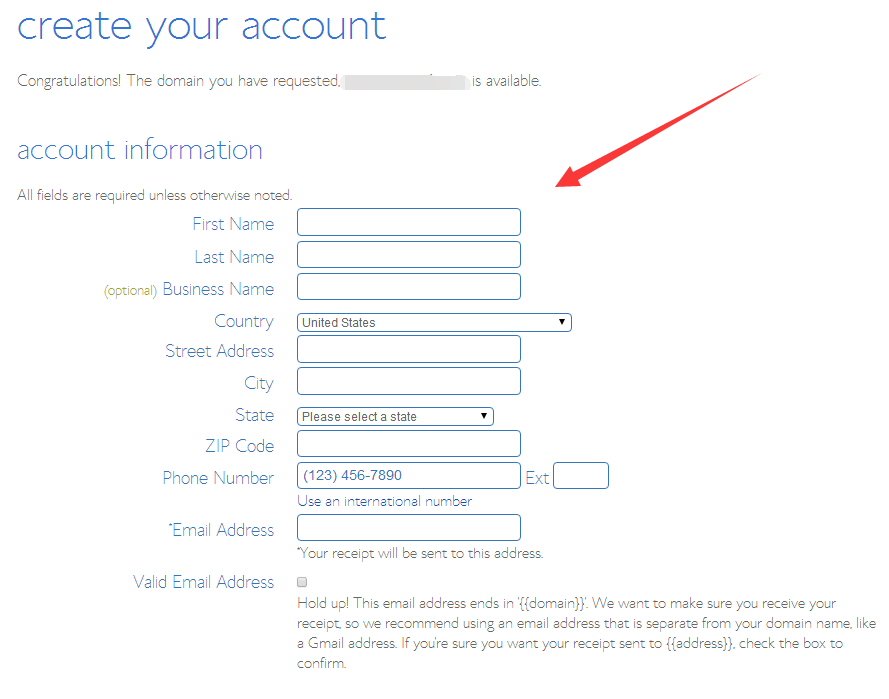
5,这里特别要注意的是下图所有可以勾选的都是捆绑的收费方案,说实话可以都不勾选,如果以后有需求,可以从bluehost后台来增加想要的服务。
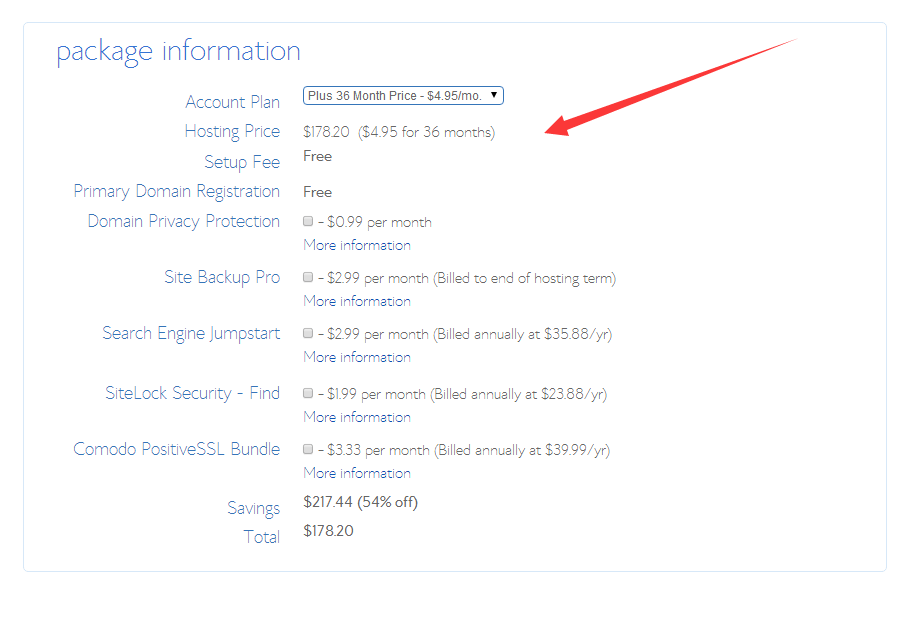
小贴士:所有的价格方案都是买的时间越长越优惠,比如basic方案购买1年的价格为6.95美金/月,2年的价格是5.95美金/月, 3年的价格是4.95美金/月。
6,付款支持双币信用卡和paypal,填完勾选I confirm前的小框并点击submit就完成域名和主机的购买了。
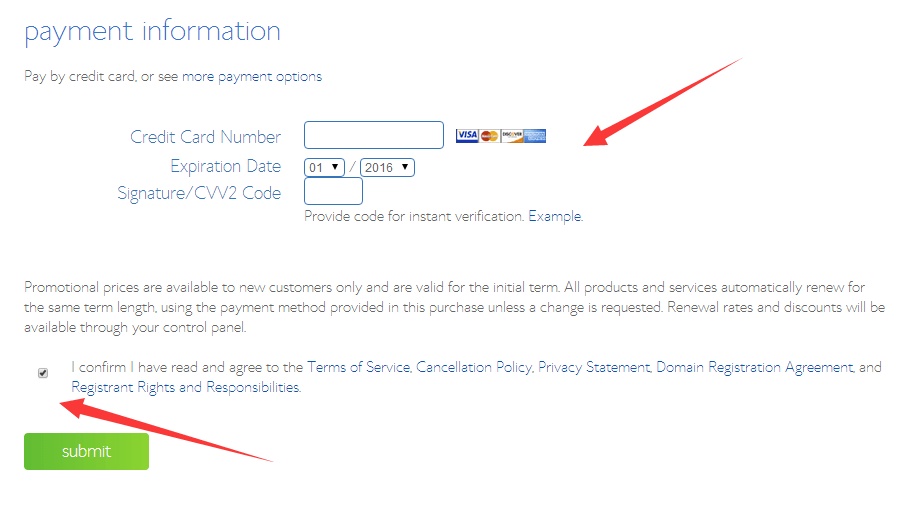
7,付款成功后,你个人信息填写的邮箱会收到bluehost发送的第一封邮件,请打开邮箱,如果不在收件箱请在垃圾邮件里找下,找到后点击邮件里的链接完成认证。
![]()
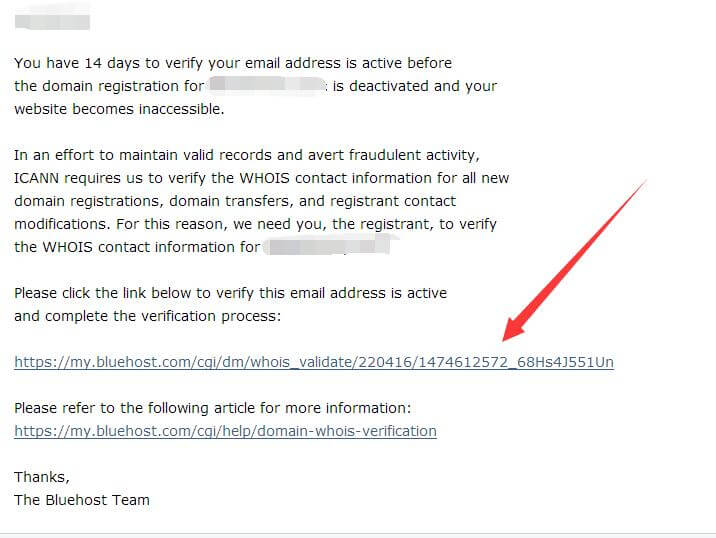
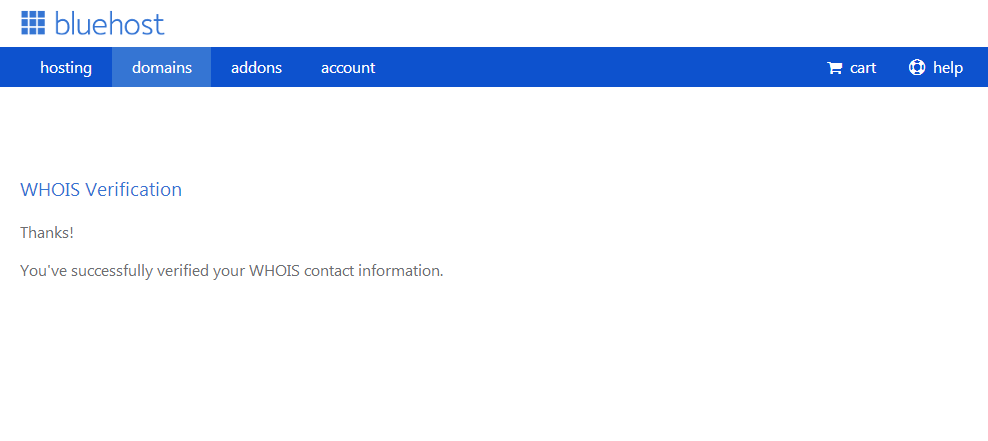
8,bluehost发送的第2封邮件里有详细的账单明细。
![]()
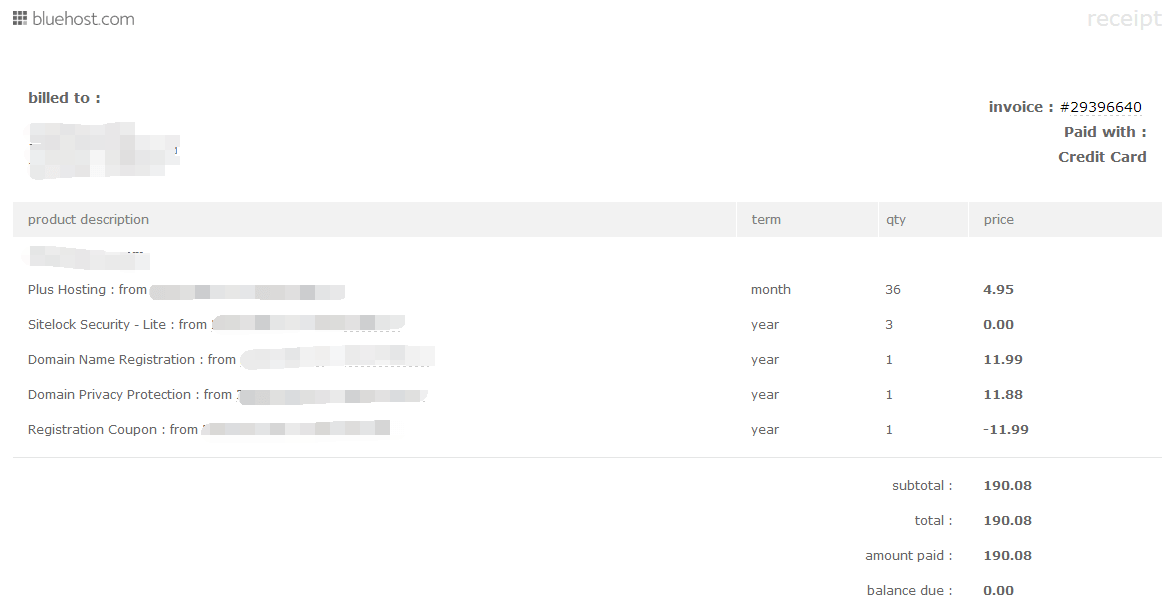
9,bluehost发送的第3封邮件里包含了账户信息和FTP信息,请点击set your password创建你的密码登陆bluehost后台。
![]()
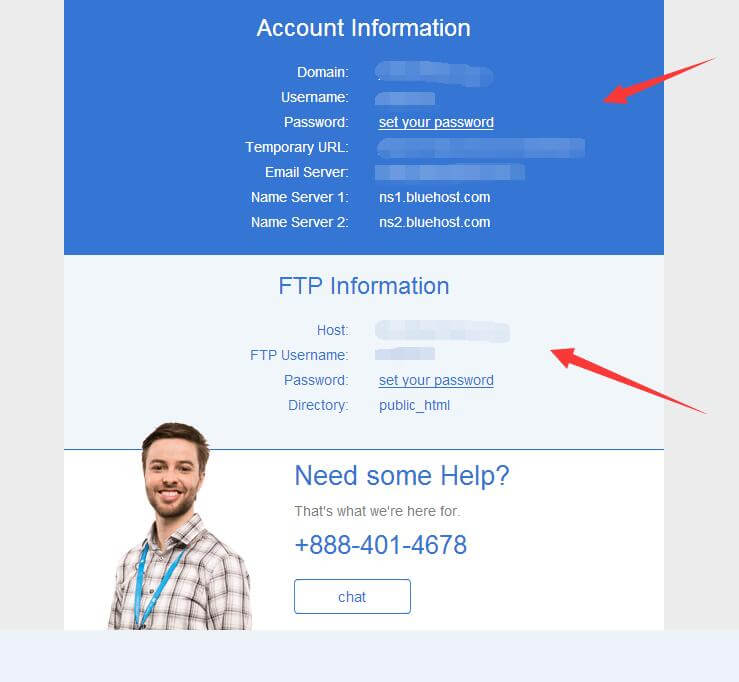
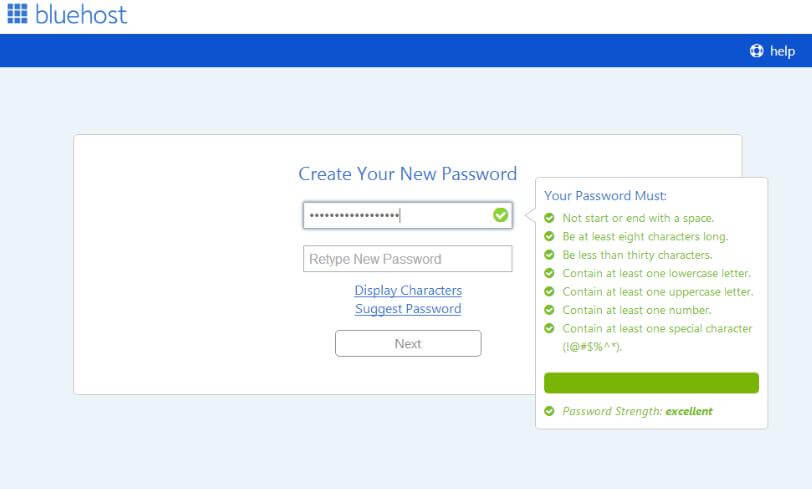
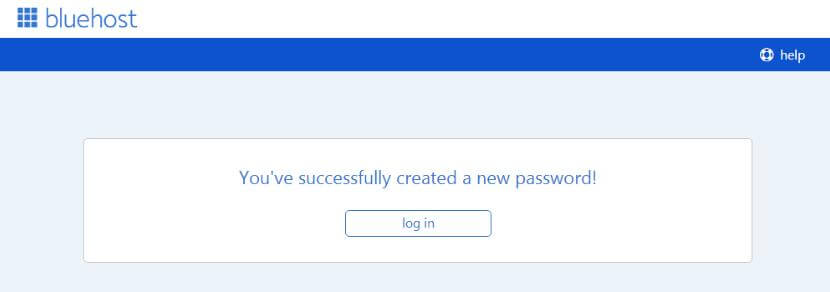
10,最后一步,点击官网首页右上角或者第三封邮件里的login,即可登陆bluehost后台,进去以后是这样的。